电脑版有道云笔记关闭开机自动启动的方法
时间:2022-09-01 09:23:19作者:极光下载站人气:30
很多小伙伴在下载并使用软件时,都不喜欢软件在我们开机的时候自动启动,因为这会拖慢我们的开机速度,并且影响我们电脑的运行速度。很多小伙伴在使用有道云笔记的时候会发现有道云笔记也存在开机自启的情况,那么我们应该如何将其进行关闭呢,其实很简单,我们只需要打开设置选项,在设置页面中将“启动时windows时启动有道云笔记”选项取消勾选即可。有的小伙伴可能不清楚具体的操作方法,接下来小编就来和大家分享一下电脑版有道云笔记关闭开机自动启动的方法。
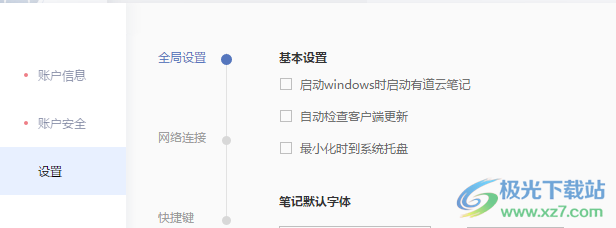
方法步骤

大小:73.00 MB版本:v6.10.1 官方版环境:WinAll, WinXP, Win7, Win10
- 进入下载
1、第一步,我们在电脑上打开有道云笔记,然后在有道云笔记页面的右上角找到三个竖点图标,点击该图标
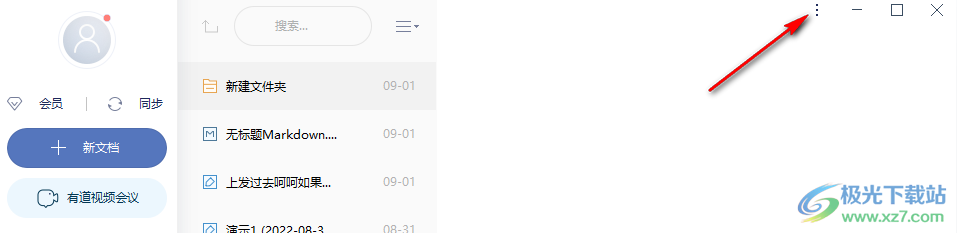
2、第二步,点击图标之后我们在选项列表中找到“设置”选项并点击打开
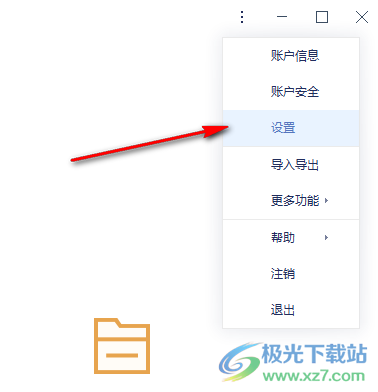
3、第三步,在设置页面中,我们找到“全局设置”选项,然后在全局设置页面中再找到“启动时windows时启动有道云笔记”的设置
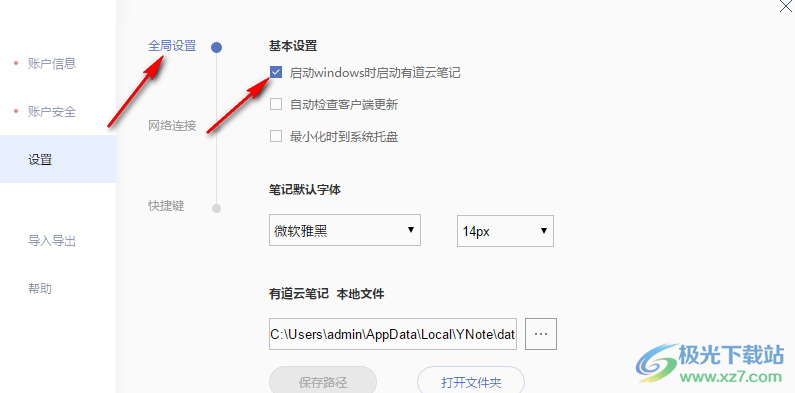
4、第四步,我们将“启动时windows时启动有道云笔记”设置前面框内的勾选取消即可
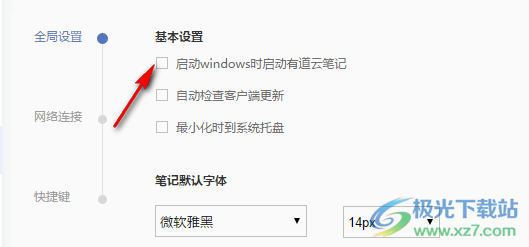
以上就是小编整理总结出的关于电脑版有道云笔记关闭开机自动启动的方法,进入有道云笔记页面之后我们点击页面右上角的三个竖点图标,然后点击设置选项,在设置页面中点击全局设置,再将“启动时windows时启动有道云笔记”的勾选取消即可,感兴趣的小伙伴快去试试吧。

网友评论